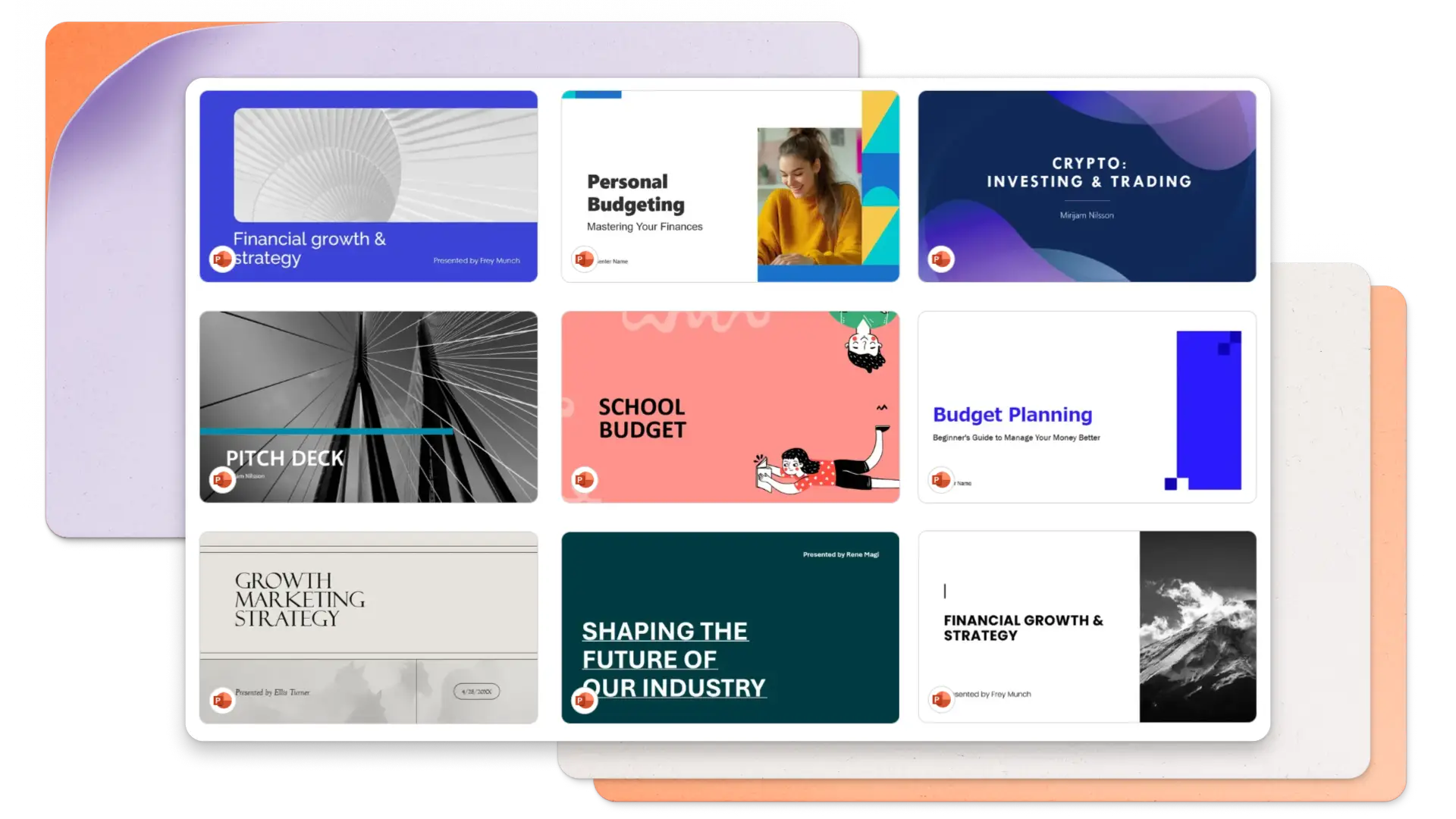プレゼンテーション メーカー
Microsoft PowerPoint 内のストック メディア、テーマ カラー、アニメーション、AI 提案を使用し、既製のテンプレートをカスタマイズすることで、魅力的なプレゼンテーションをすばやく作成できます。
本格的なプレゼンテーション テンプレートでスライドを際立たせる
PowerPoint 内のカスタマイズ可能な無料テンプレートを使用して、説得力のあるスライドを作成し、アイデアを提示します。トピック、スタイル、レイアウトのニーズに合わせて、さまざまなテンプレートから選択できます。
プレゼンテーション スライドをすばやく作成する
優れたスライド デッキをゼロから構築したり、良質にデザインされたテンプレートを使用したりできるので、プレゼンテーション コンテンツを洗練する作業に集中できます。ニーズに合ったテンプレートを選択し、テキストとメディアを編集して、視覚的に見栄えの良いプレゼンテーションを作成します。Copilot でプレゼンテーションを作成するか、特定のトピックに関するスライドを追加し、ファイルを参照して AI により多くのコンテキストを提供します。 数回のクリックでプレゼンテーションを簡単に編集してダウンロードできます。
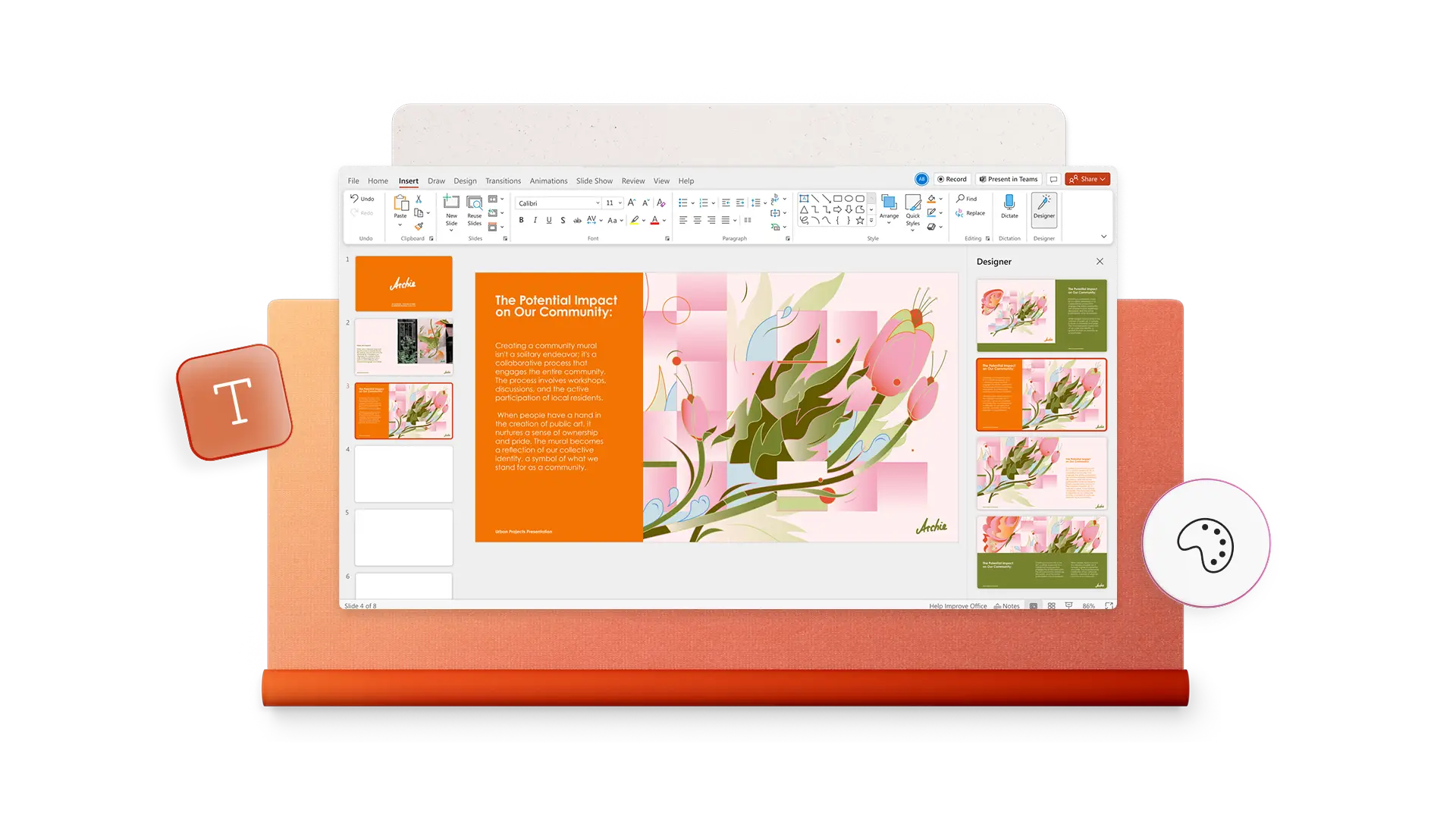
AI を使用してすばやくプレゼンテーションを作成する
PowerPoint の Copilot を使用して作業を高速化します。トピックを Copilot と共有し、参照ファイルを追加して、AI によりプレゼンテーションまたはスライドを生成します。自動書き換えを使用してスライドのコンテンツをすばやく改善し、コンテンツを洗練させます。Copilot では、スライドのデザインを更新したり、関連する画像を追加したり、ブランドのテンプレートを使用してプレゼンテーションを作成したりできるため、書式設定にかかる時間を節約できます。
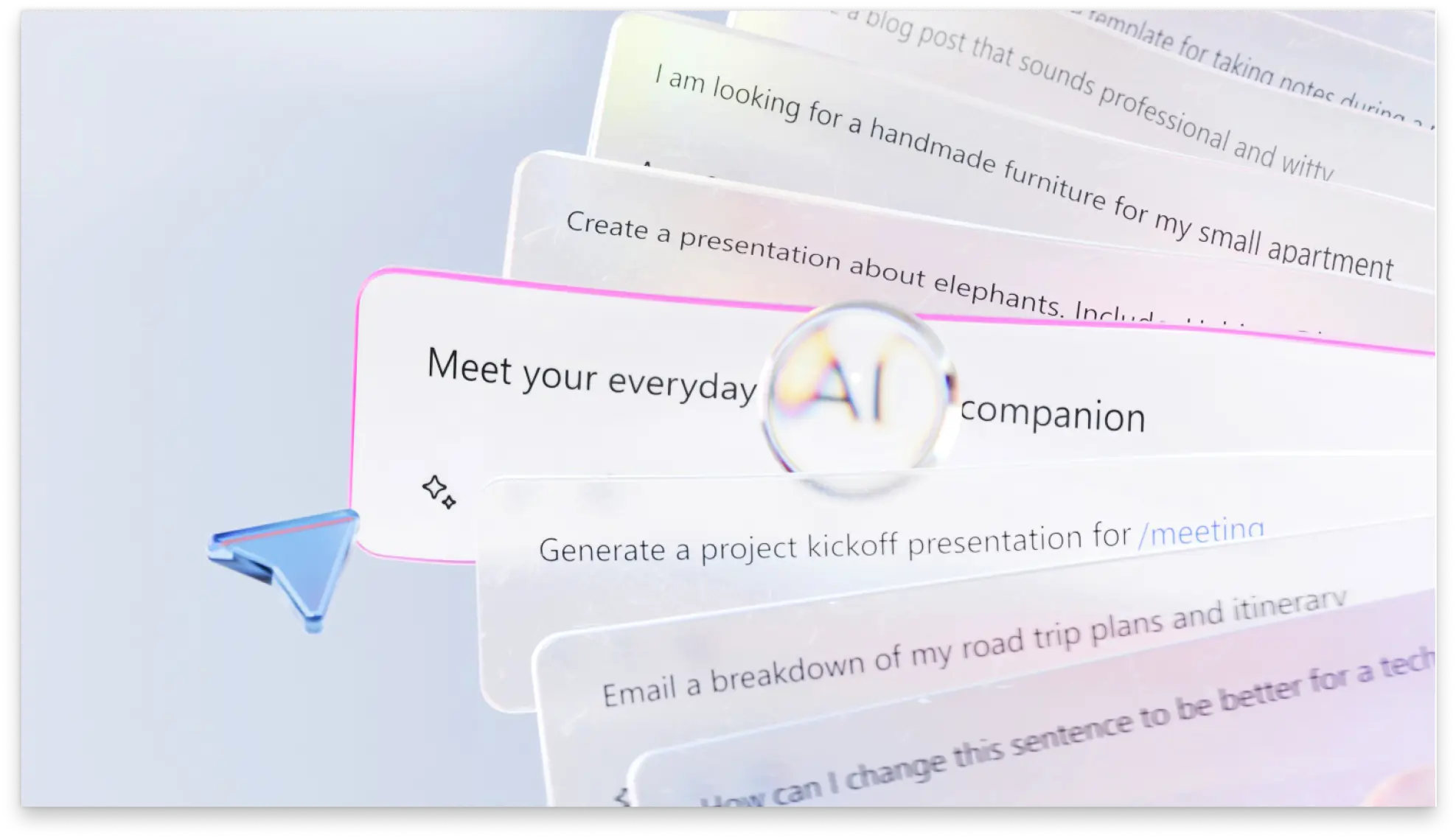
テーマとカスタム色を使用して作成する
プレゼンテーションを視覚的に魅力的で、ブランドのガイドラインに適合したものにします。非常にシンプルなテーマや鮮やかなテーマなど、プリセットされた広範なテーマから選択できます。カスタムの背景色やカラー パレットを追加し、ブランドのフォント ライブラリをアップロードして、ブランドの一貫性がプレゼンテーションに反映されるようにします。Copilot にプロンプトし、プレゼンテーションのテーマを自分のビジョンに合わせて強化します。
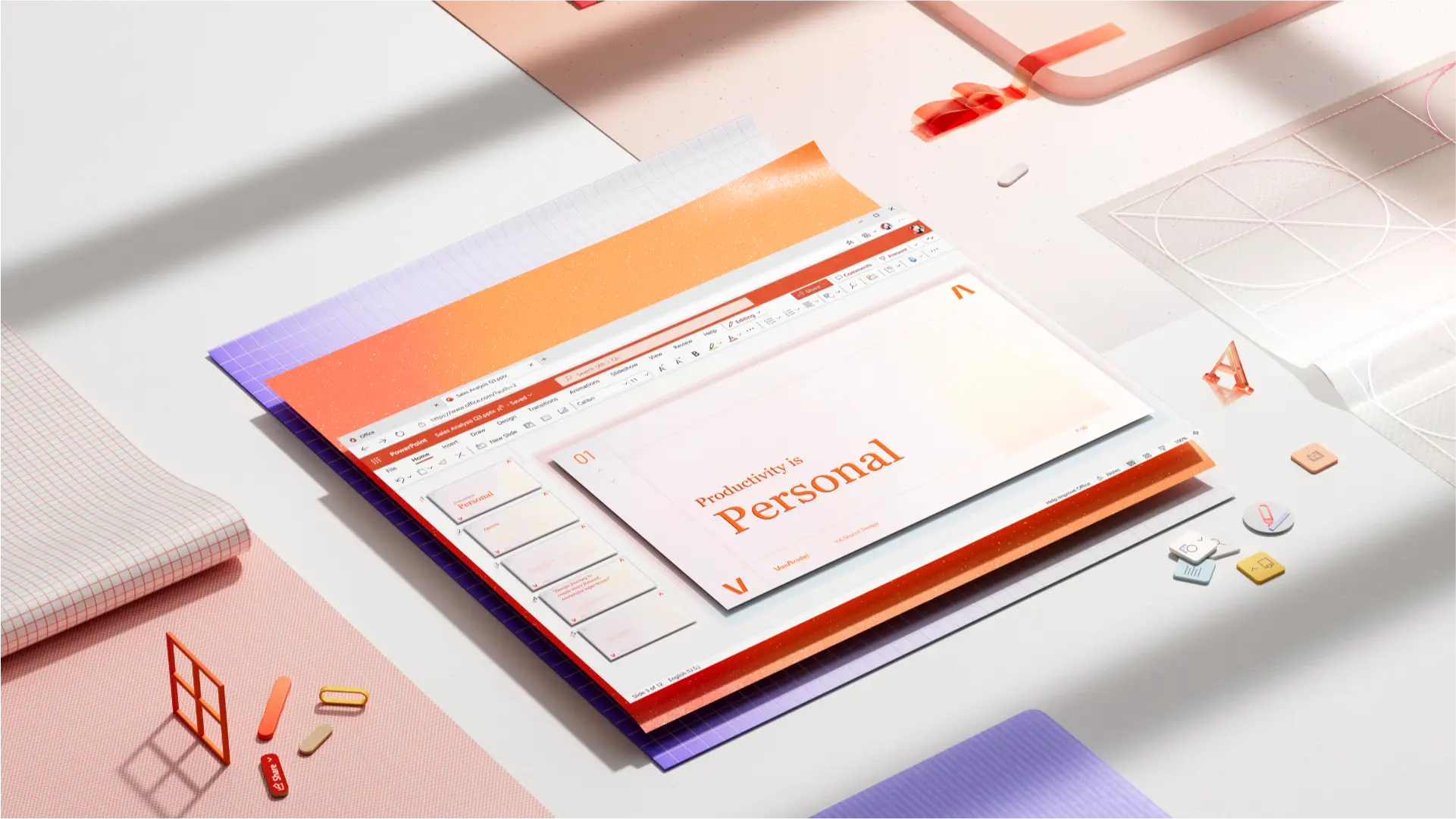
リハーサルを行い、自信を持ってプレゼンテーションする
自分自身で発表者メモを作成するか、Copilot を使用して包括的なスクリプトを生成します。Microsoft Teams の PowerPoint Live を使用してスライドをスムーズに制御したり、発表者モードで後のスライドを準備したりできます。ペースとピッチの改善点を提案する AI スピーチ コーチを使用して、ご自分のプレゼンテーション スキルを改善できます。
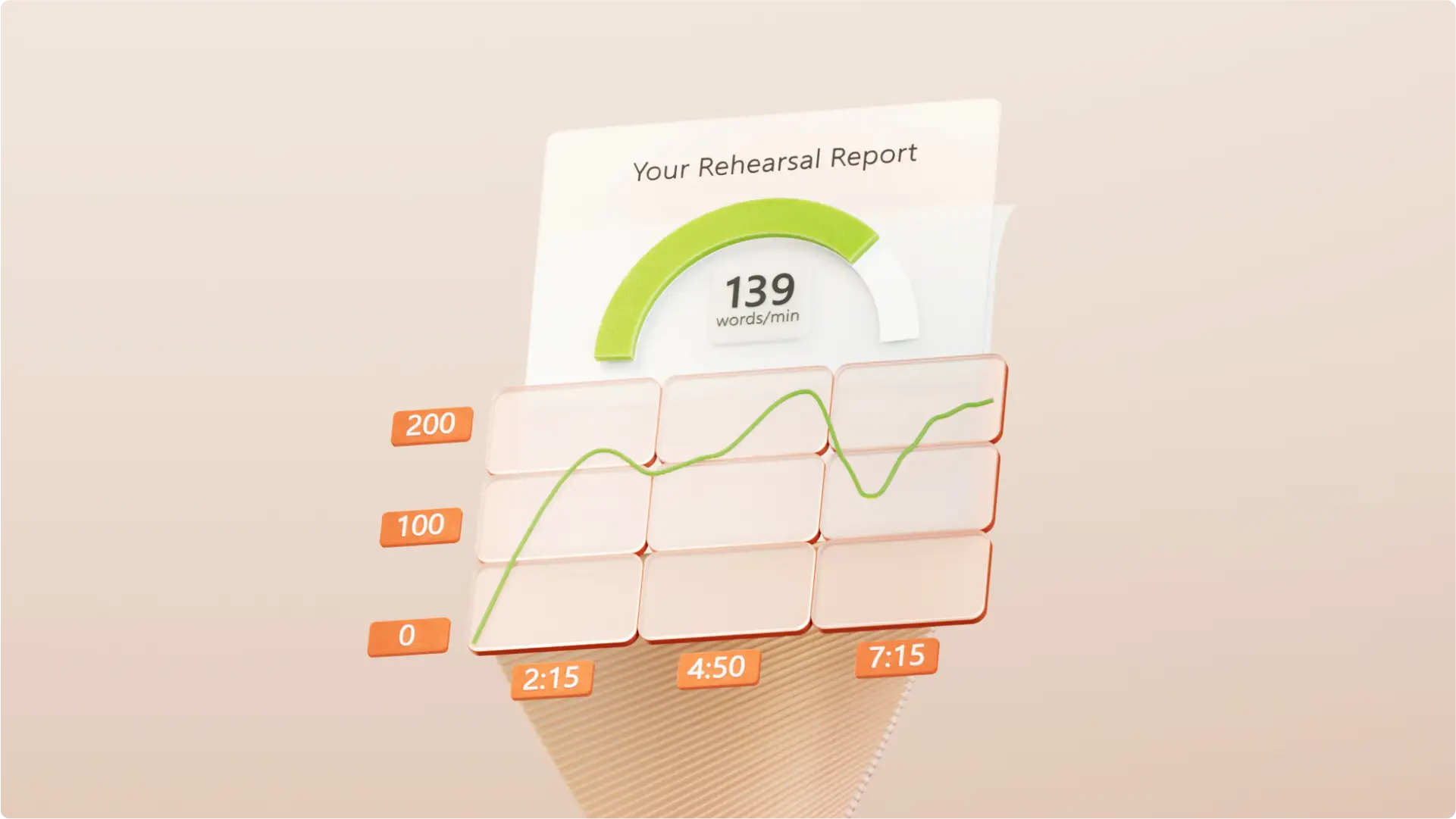
プレゼンテーションの共同作業、保存、共有
PowerPoint プレゼンテーションを PDF として、またはどこからでもアクセスできる OneDrive への HTML リンクにより、ダウンロードおよび共有します。効果的なチームワークを達成するために、プレゼンテーション のスライドをリアルタイムで編集したりコメントしたりできるように、他のユーザーを招待します。

PowerPoint 内のテンプレートを使用してプレゼンテーションを作成する方法
ブラウザーで、PowerPoint プレゼンテーション テンプレートを閲覧します
編集したいプレゼンテーション テンプレートを選択します
テキストとグラフィックスを実際の情報に置き換えます
プレゼンテーションを無料でダウンロード、印刷、共有します
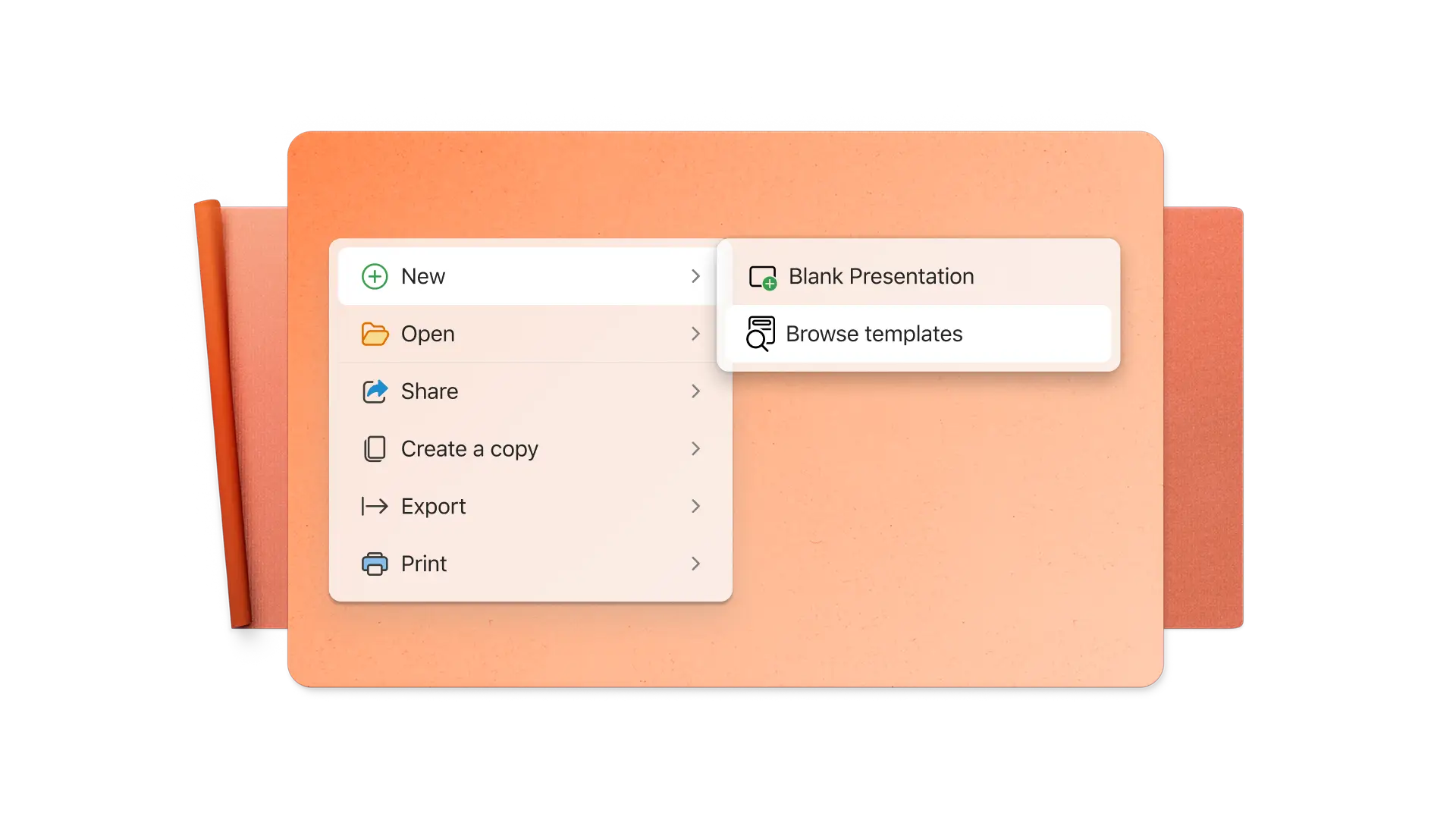
よく寄せられる質問
テンプレートを使用してPowerPointプレゼンテーションを作成する方法
PowerPoint テンプレートを使用して新しいプレゼンテーションを作成するには、[ファイル] > [新規作成] に移動し、テンプレート ギャラリーを参照しておすすめテンプレートを選択します。 または、次のようなカテゴリで検索することもできます。 販売プレゼンテーション、財務プレゼンテーション、マーケティングプレゼンテーションなど。 テンプレートを選択したら、プレゼンテーション トピックに合わせてプレースホルダーのテキストとイラストを置き換え、準備ができたら保存します。
既存のプレゼンテーションPowerPointテンプレートを変更する方法
既存のプレゼンテーションのテーマとレイアウトをPowerPointテンプレートに変更するには、まず既存のプレゼンテーション ファイルを開きます。 次に、リボンの [デザイン] をクリックし、推奨されるテーマを選択します。 新しいテンプレートは、すべてのスライドまたはスライドのサブセットに適用できます。
Copilotを使用してPowerPointプレゼンテーションを改善する方法は?
Copilot in PowerPoint誰もがより良いプレゼンテーションを迅速に行えるようにすることができます。 シンプルなプロンプトからスライドをすばやく生成し、アイデアを構造化されたプレゼンテーションに変えることで、コンテンツの作成に役立ちます。 また、Copilot では、AI を使用してスライドのデザインを強化したり、独自のビジュアルを作成したり、情報に合わせてレイアウトを調整したりすることもできます。 複雑なスライドの概要を作成して、プレゼンテーションを効率化することもできます。